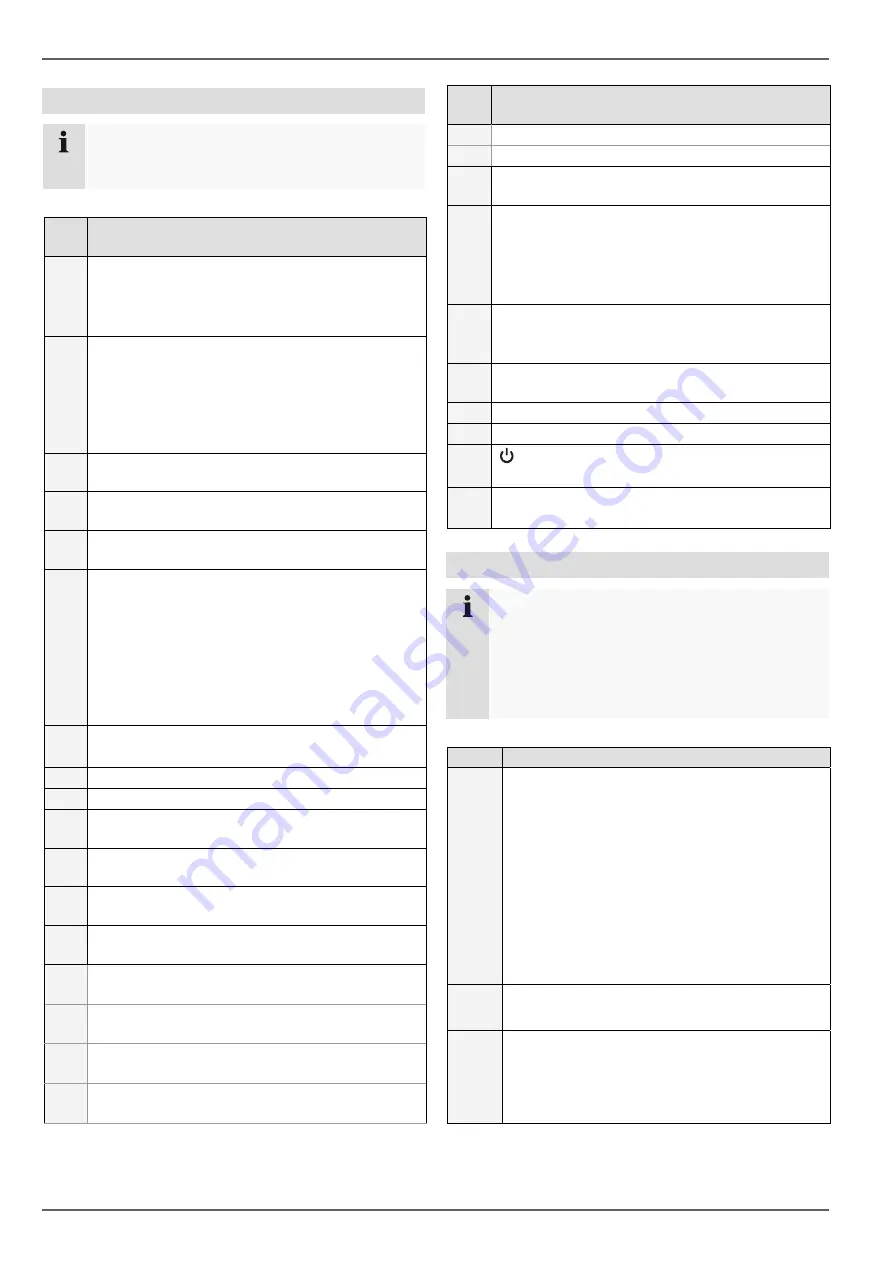
Systembedienung
14
Bedienelemente der Fernbedienung
Hinweis
Beachten Sie die Grafik der Fernbedienung auf
S. 4.
Nr.
Bezeichnung
Funktion
18
Alphanumerische Tasten
Kamera (Kanal) in der Liveansicht auswählen
Eingabe Buchstaben, Ziffern in Eingabefel-
dern
19
A
Eingabe ändern (Groß/Klein, Symbole, Zif-
fern)
Weitere Symbole können durch drücken der
Taste „0“ im Symbolmodus angezeigt wer-
den.
20
PLAY
Wiedergabe starten
21
VOIP
Nicht belegt
22
PREV
Bildschirmdarstellung in der Liveansicht ändern
23
Navigationstasten
bei der Wiedergabe:
,
Geschwindigkeit einstellen
,
Voriger/nächster Tag
in PTZ:
Kamera Steuerung
in Menüs:
Navigieren
24
ESC
Menü verlassen
25
nicht belegt
26
nicht belegt
27
Zoom +:
Bildausschnitt im PTZ-Modus vergrößern
28
F1:
Nicht belegt
29
Zoom -:
Bildausschnitt im PTZ-Modus verkleinern
30
F2:
Nicht belegt
31
IRIS-
: Im PTZ-Modus:
Schließen der Iris
32
Focus-
: Im PTZ-Modus:
Bildausschnitt im PTZ-Modus verkleinern
33
IRIS+
: Im PTZ-Modus:
Öffnen der Iris
34
Focus+
: Im PTZ-Modus:
Bildausschnitt im PTZ-Modus vergrößern
Nr.
Bezeichnung
Funktion
35
Nicht belegt
36
Nicht belegt
37
PTZ
PTZ-Steuerung einschalten
38
Enter
-Taste
II
Auswahl bestätigen
‚Checkbox’ aktivieren/deaktivieren
Bei der Wiedergabe:
PLAY/PAUSE
39
MENU
Hauptmenü aufrufen
Tastenton ein-/ausschalten (5 s drücken)
40
REC
Manuelle Aufzeichnung öffnen/starten
41
Nicht belegt
42
Zeichen bei Eingabe löschen
43
POWER
Ein-/Ausschalten
44
DEV
Fernbedienung mit der Geräte-ID zuordnen
Bedienung mit der Maus
Hinweis
Die weitere Beschreibung in dieser Bedienungs-
anleitung erfolgt mit der Maus.
Das Gerät ist zur Verwendung mit einer USB-
Maus geeignet. Verbinden Sie die Maus mit dem
USB-Anschluss.
Taste
Funktion
Links
Einzelklick
Auswahl im Menü, Aktivierung eines Einga-
befeldes bzw. eines TABs
Doppelklick
Wechseln der Bildschirmdarstellung Einzel-
bild-Mehrfachbilder bei Live-Darstellung und
Wiedergabe
Klicken und Ziehen
im PTZ-Modus: Steuern der Kameras
Einrichten von Alarm-Bereichen bzw. Zonen
Rechts Einzelklick
Aufrufen
des
Popup-Menüs
Scroll-
Rad
bei Vollbild Live-Darstellung
vorige/nächste Kamera einblenden
In Menüs
Einstellungen
auswählen/ändern
Summary of Contents for TVVR20001
Page 3: ...Geräteübersicht 3 Geräteübersicht Front Rückseite Siehe Systembedienung S 13 1 2 3 4 5 6 7 8 ...
Page 4: ...Geräteübersicht 4 Fernbedienung ...
Page 63: ...ABUS 8 Combo Digital Recorder TVVR20001 User manual Version 1 1 ...
Page 65: ...Device overview 3 Device overview Front Rear See System operation on page 13 1 2 3 4 5 6 7 8 ...
Page 66: ...Device overview 4 Remote control ...
Page 124: ...Enregistreur digital compact 4 canaux ABUS TVVR20001 Manuel utilisateur Version 1 1 ...
Page 127: ...Aperçu dispositif 4 Commande à distance ...
Page 186: ...ABUS 4 kanaals combinatie DVR met 8 TFT TVVR20001 Handleiding Version 1 1 ...
Page 188: ...Overzicht 3 Overzicht Voorkant Achterkant Zie Bediening van het systeempag 13 1 2 3 4 5 6 7 8 ...
Page 189: ...Overzicht 4 Afstandsbediening ...
Page 248: ...ABUS 4 kanals 8 all in one DVR TVVR20001 Brugerhåndbog Version 1 1 ...
Page 250: ...Apparatoversigt 3 Apparatoversigt Forside Bagside Se Systembetjening s 13 1 2 3 4 5 6 7 8 ...
Page 251: ...Apparatoversigt 4 Fjernbetjening ...















































